Windows Media Player le permite agregar carátulas de álbumes a sus pistas favoritas con una simple función de arrastrar y soltar. En algún momento, es posible que esta función no funcione correctamente y puede comenzar a preguntarse por qué. Los usuarios han informado que cuando intentan cambiar la carátula del álbum, obtienen La carátula del álbum no se puede cambiar cuando una canción del álbum está en uso, incluso si la canción no está realmente en uso.
¿Por qué el Reproductor de Windows Media no me permite cambiar o agregar la carátula del álbum? Inicie la solución de problemas cambiando los permisos de archivo para los álbumes afectados. Necesita permisos administrativos para realizar cambios. Alternativamente, use Tag Editor para cambiar o agregar carátulas de álbumes o borrar la base de datos de Windows Media Player.
Lea las instrucciones detalladas para cada solución a continuación.
La carátula del álbum no se puede cambiar cuando una canción del álbum está en uso
- Cambiar permisos de archivo
- Usar el editor de etiquetas
- Borrar la base de datos del reproductor de Windows Media
1. Cambiar permisos de archivo
El error parece ocurrir debido a un problema de permiso de archivo con la carpeta donde se almacenan las pistas del álbum. Los usuarios informaron que cambiar el permiso del archivo resolvió el error. Aquí está cómo hacerlo:
- Cierre el Reproductor de Windows Media si está abierto.
- Abierto «Explorador de archivos” y navegue a la ubicación donde está almacenada la carpeta del álbum.
- Seleccione todos los archivos del álbum y haga clic derecho en las pistas.
- Seleccione Propiedades de la opción.
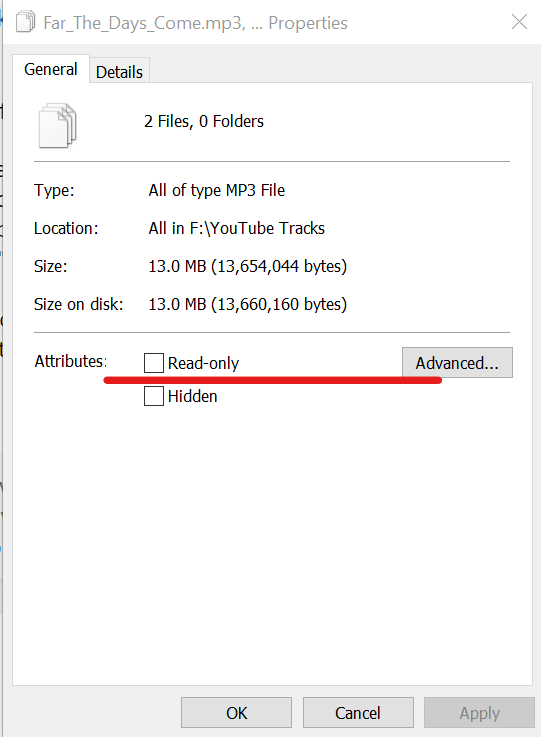
- Él Atributo debe establecerse en Solo lectura. Desmarque la «Solo lectura» cuadro y haga clic Solicitar y DE ACUERDO para guardar los cambios.
- Inicie Windows Media Player y verifique si puede agregar la carátula del álbum sin el error.
2. Usa el editor de etiquetas
El error también puede ocurrir si su álbum o la pista tiene una carátula existente. Windows Media Player no está configurado para manejar esta situación, por lo tanto, arroja el error. Puede solucionar el problema eliminando la carátula del álbum de la pista problemática con una herramienta de terceros como Tag Editor. Aquí está cómo hacerlo:
- Descarga MP3TAG e instálalo en tu computadora.
- Inicie MP3Tag, haga clic en Archivo y selecciona «Agregar directorio“.
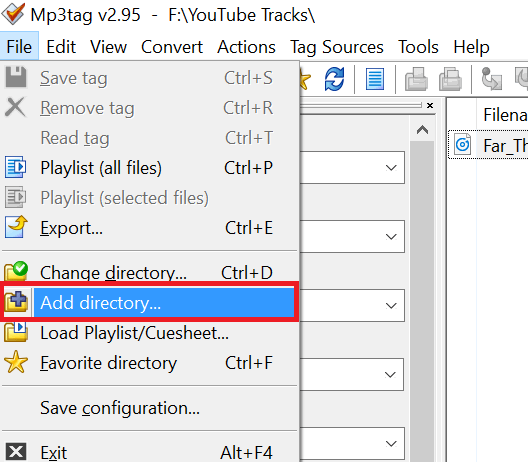
- Navegue hasta el directorio donde está almacenada la carpeta de su álbum. Seleccione la carpeta y haga clic en «Seleccione la carpeta».
- Ahora haga clic con el botón derecho en todas las pistas afectadas por dicho error y seleccione «Remover etiqueta».
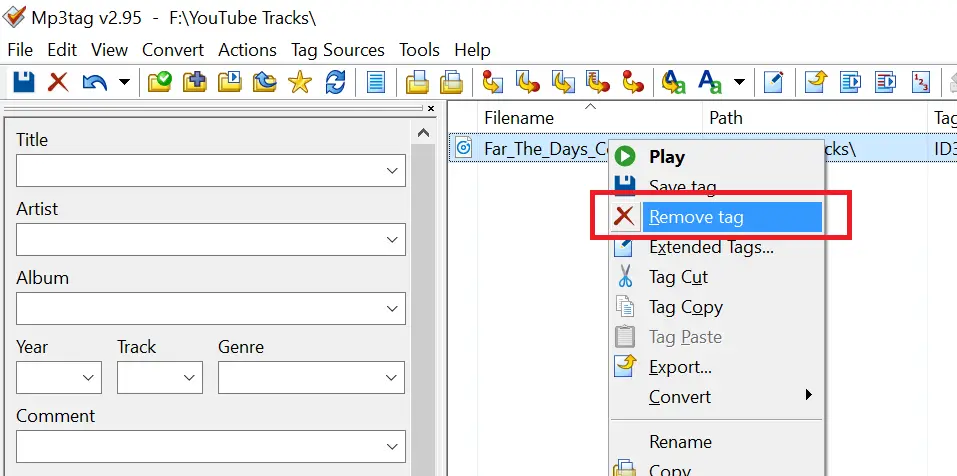
- Hacer clic Sí cuando se le pida que confirme la eliminación de las etiquetas.
Una vez que se hayan eliminado las etiquetas, abra la pista nuevamente en el Reproductor de Windows Media. Intente agregar la carátula del álbum y verifique si hay mejoras.
3. Borrar la base de datos del reproductor de Windows Media
A veces, los datos almacenados en caché antiguos pueden crear un problema con el funcionamiento del software. Puede intentar borrar la base de datos del Reproductor de Windows Media y verificar si eso resuelve el error.
- Salga de Windows Media Player si se está ejecutando.
- Presionar Tecla Windows + R.
- Escribe %LOCALAPPDATA%MicrosoftReproductor multimedia y pulsa enter.
- Seleccione todos los archivos en la carpeta Media Player y elimínelos.
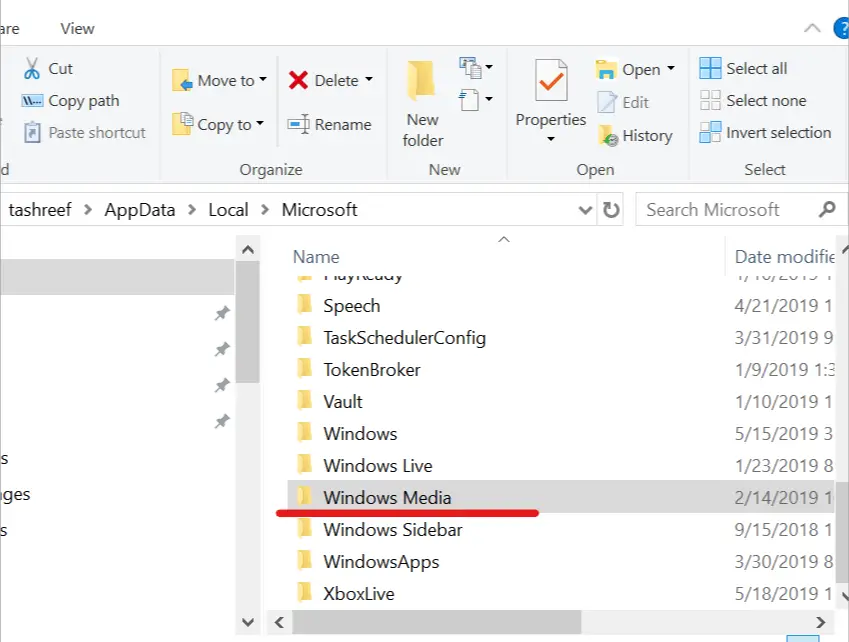
- Vuelva a iniciar Windows Media Player y verifique si puede agregar la carátula del álbum sin ningún error.
- Si eso no funciona, navegue hasta %LOCALAPPDATA%Microsoft y eliminar el Reproductor multimedia carpeta.
HISTORIAS RELACIONADAS QUE TE PUEDEN GUSTAR:






